


微软不会定期的更新系统补丁,一些小伙伴不知道应该怎么更新系统补丁,针对这个问题小编今天来给大家讲解一下win11怎么更新系统补丁的操作方法,跟着小编一起接着往下看吧,希望可以帮助到大家。
第一种方法:通过win11系统自带的更新功能更新
第一步:首先我们点击win11系统任务栏上面的windows图标,打开系统自带的开始菜单。

第二步:然后在打开的开始菜单里面选择“设置”图标。
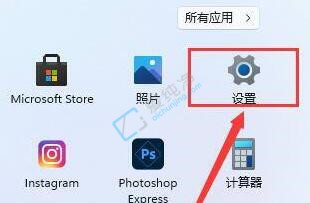
第三步:然后在打开的win11设置窗口中,点击左侧的“windows更新”选项。
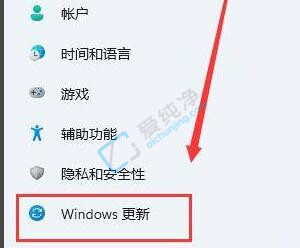
第四步:接着在窗口的右侧点击“检查更新”选项,就会自动为你更新win11系统补丁了。
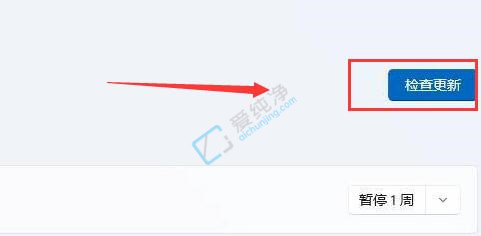
第二种方法:全新安装一个最新的win11系统
如果大家无法通过Win11系统自带的更新补丁功能,那么也可以通过重装最新的win11系统来更新。
| 留言与评论(共有 条评论) |